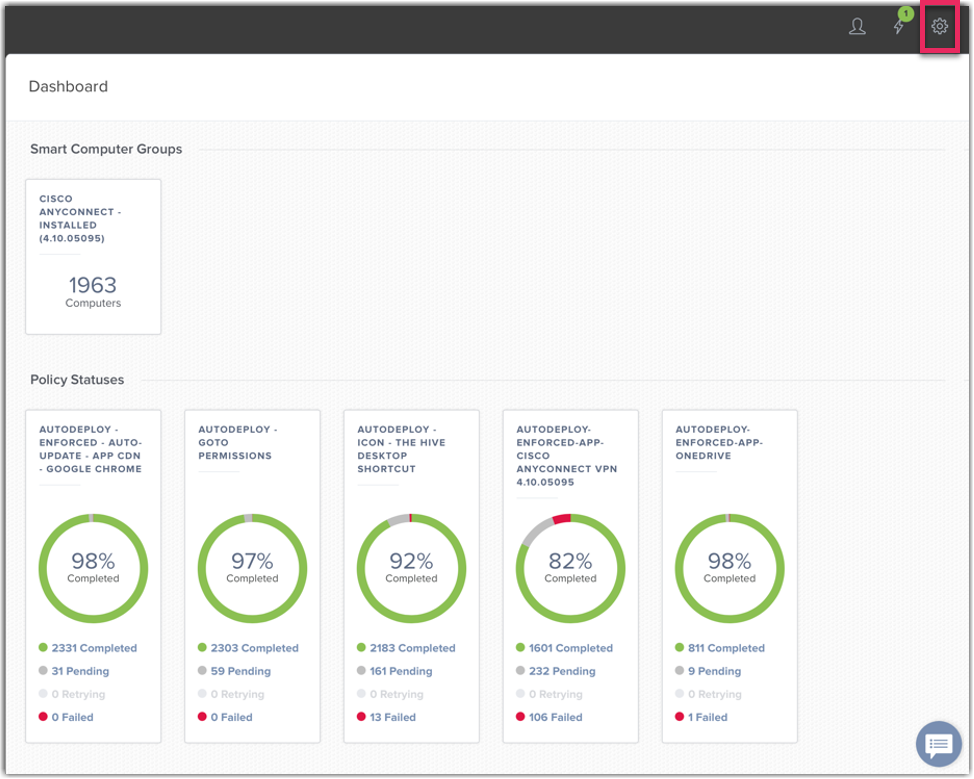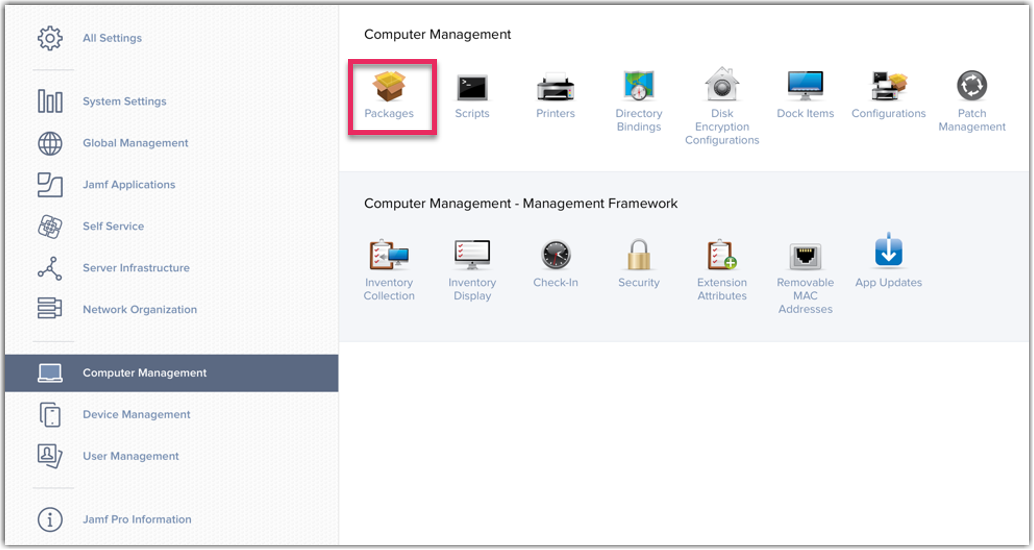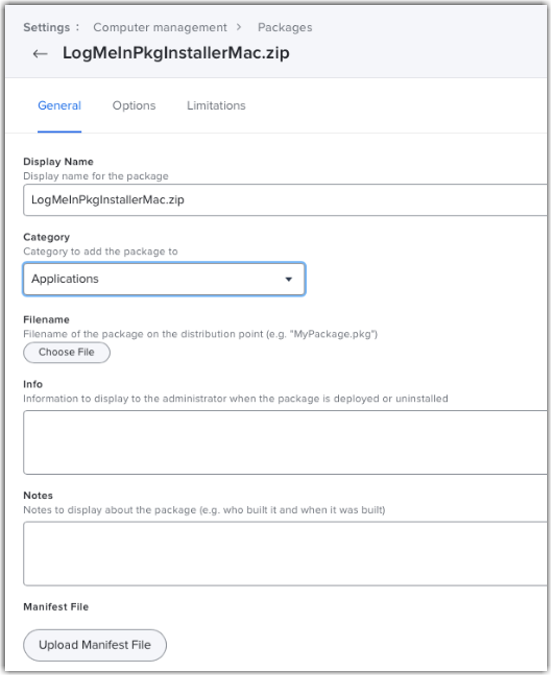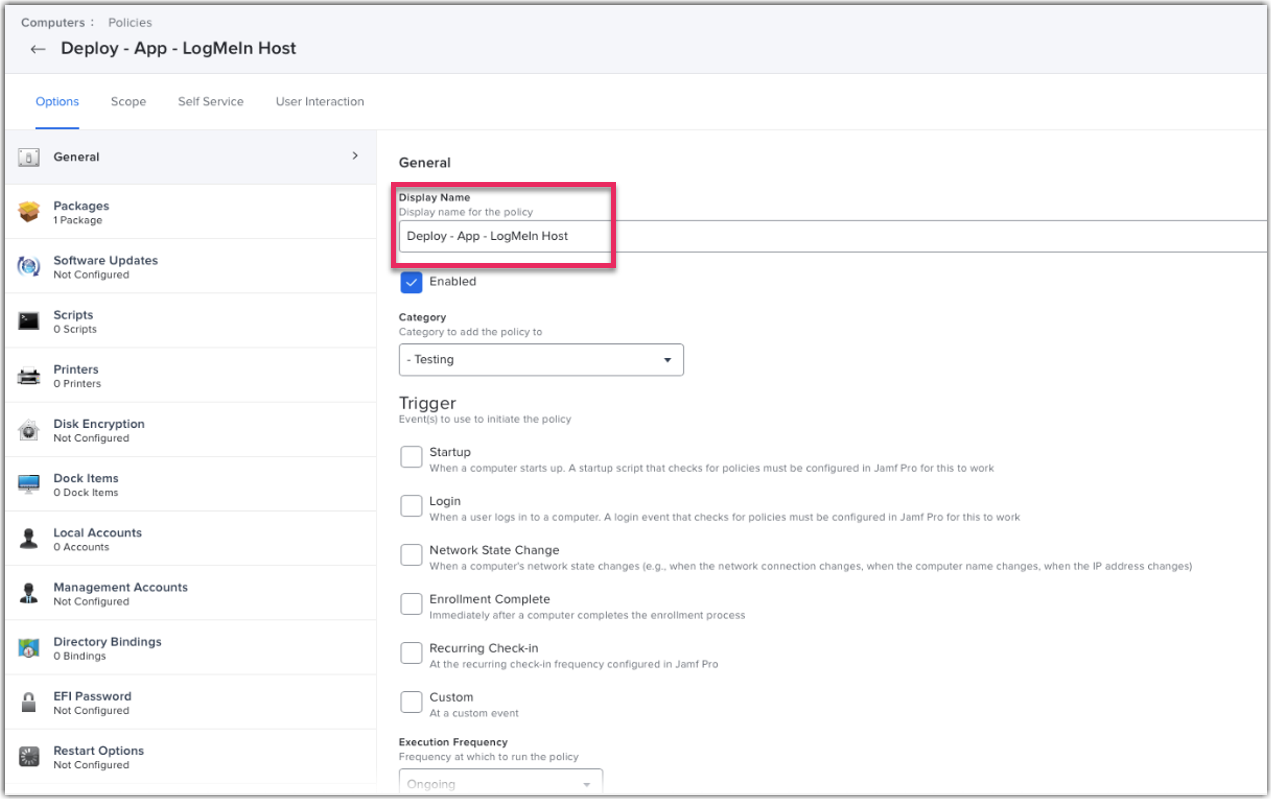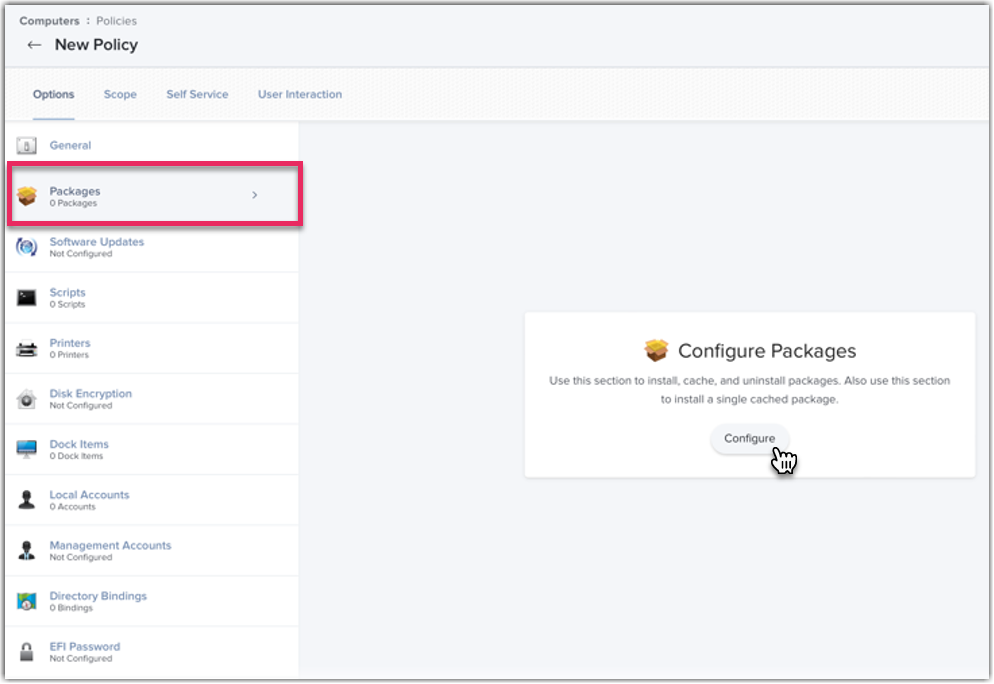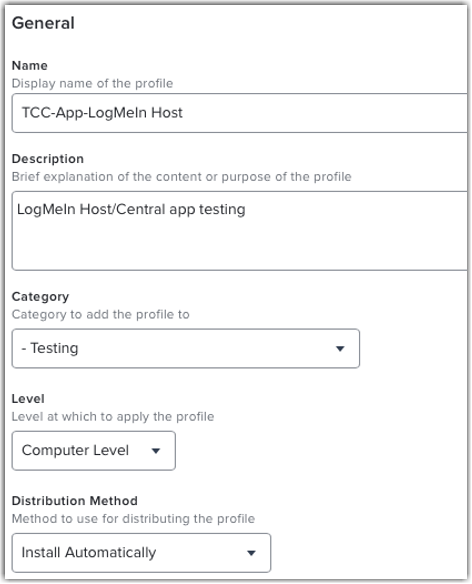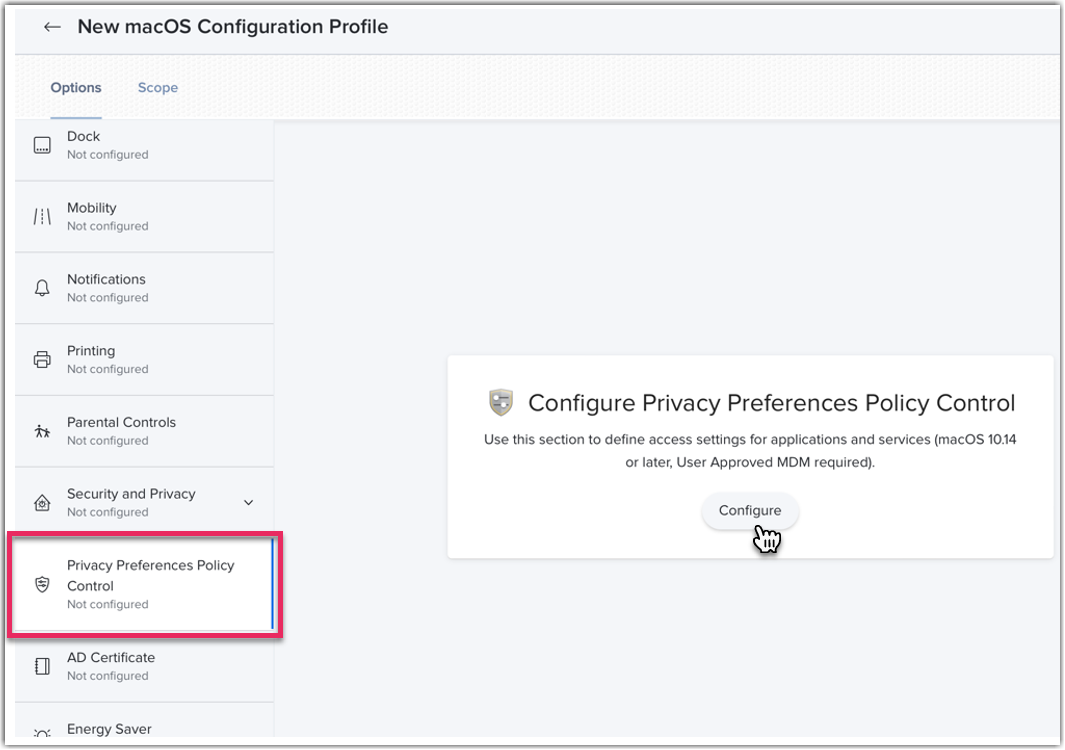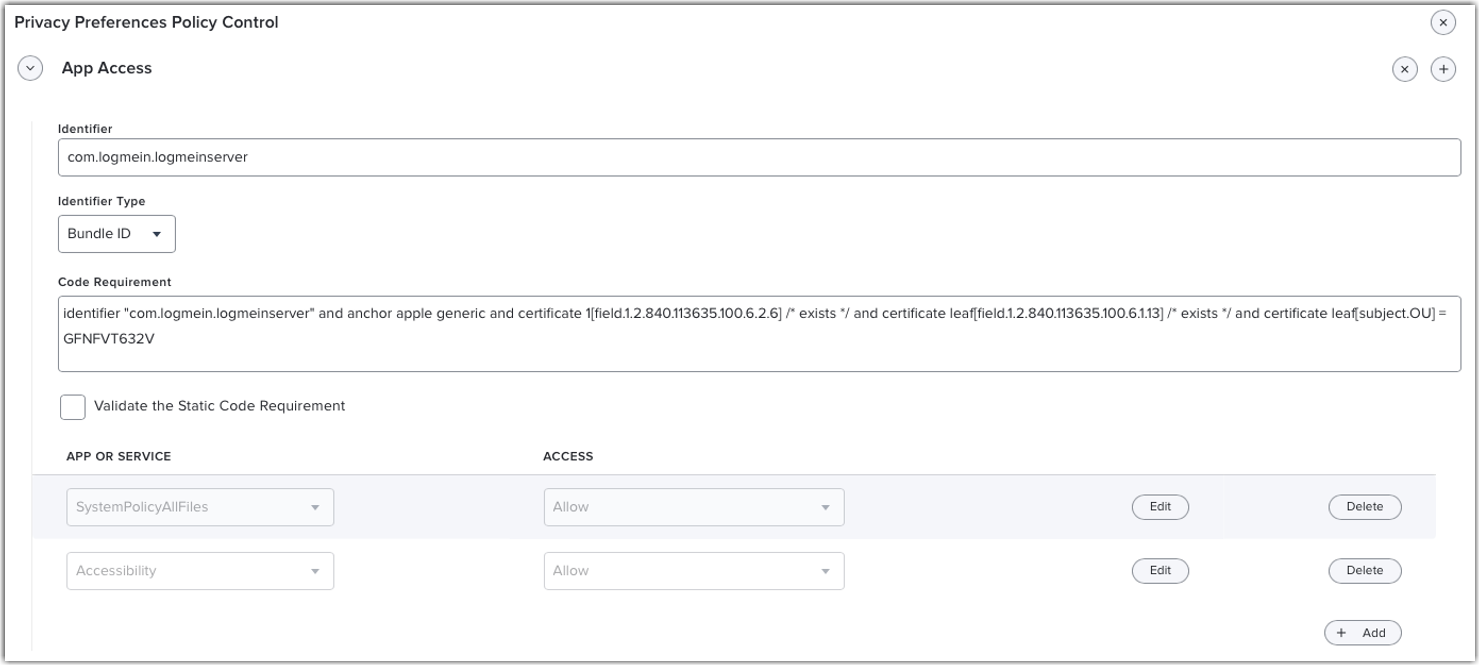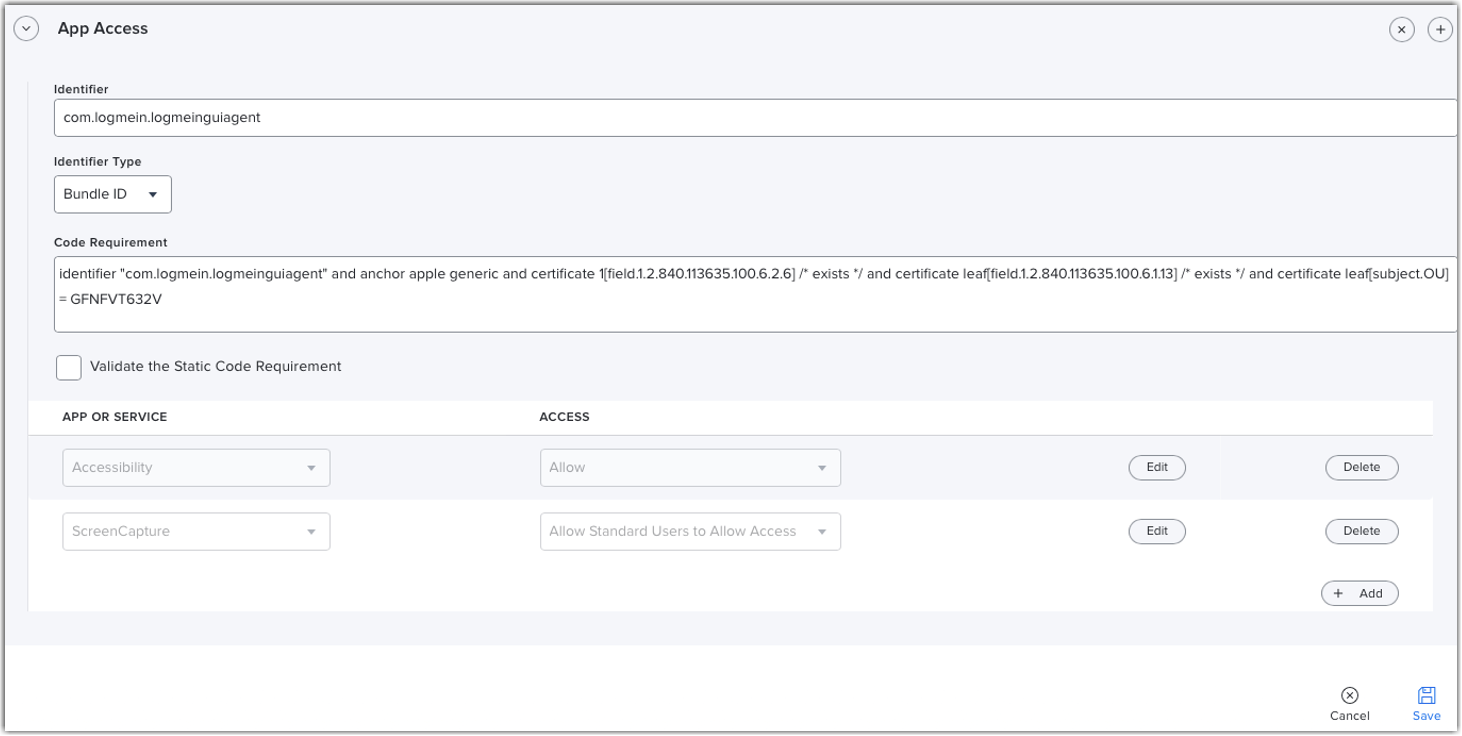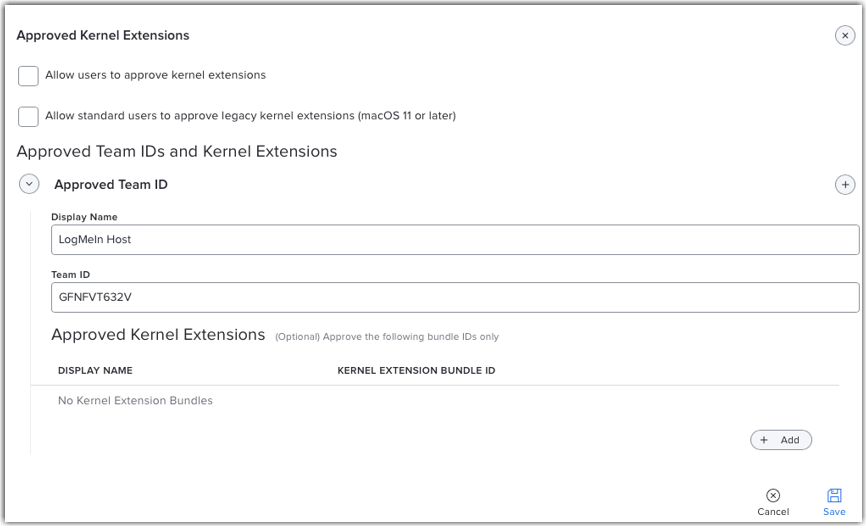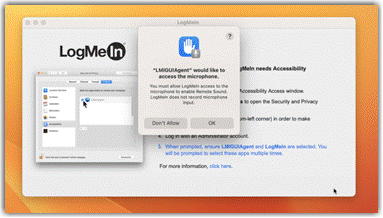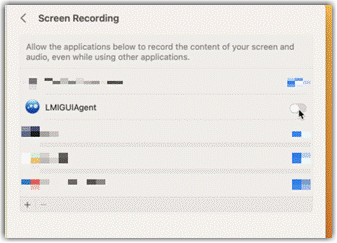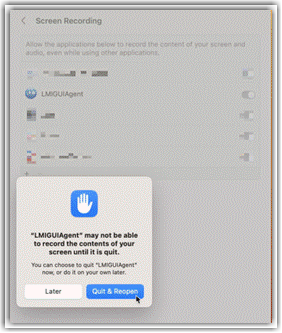Configurazione e distribuzione dell'host LogMeIn in JAMF
Segui le istruzioni seguenti per creare una distribuzione host LogMeIn in JAMF.
Configurazione del profilo di configurazione (Controllo del criterio di preferenze della Privacy)
Configura il supporto di kint
Restrizioni e autorizzazioni
Per consentire la funzionalità completa del controllo remoto, l'utente deve approvare la Microfono e Cattura schermo consenti all “organizzatore dell ”host manualmente.
Queste autorizzazioni non possono essere approvate automaticamente tramite JSAF a causa delle restrizioni decise da Apple, ma anche da parte di utenti non amministratori, se è impostata nel criterio JAMF. (Cattura schermo Deve essere impostato Consenti l'utente Standard a consentire l'accesso come descritto sopra).)
Per consentire il controllo remoto completo, procedi come segue: